Управление на известията на Windows 8
Въпреки че Windows 8 не предлага истински център за уведомяване, операционната система предоставя различни опции, които да ви помогнат да управлявате тези известия.
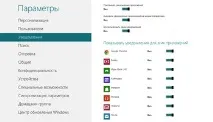
Подобно на мобилните платформи, Windows 8 и RT предлагат интегрирана и централизирана поддръжка за уведомяване, позволявайки на приложенията и самата операционна система да предупреждават потребителя за важни събития, без да прекъсват работата му.
Въпреки че Windows 8 не предлага истински център за уведомяване, операционната система предоставя различни опции, които да ви помогнат да управлявате тези известия.
Преди това самият Windows, приложенията на Microsoft и приложенията на трети страни имаха свои собствени начини за предупреждаване на потребителя. Microsoft първо се опита да се справи с това с отменената система за странична лента в Longhorn, а по-късно с Центъра за действие, който поне събра масата известия на системно ниво на едно централизирано място.
И само с прехода към Metro, Microsoft най-накрая предостави на потребителите интегрирана система за уведомяване, която работи както със самата операционна система, така и с приложения. И докато Windows 8 няма център за уведомяване, който събира и изброява минали известия, почти всичко останало, по отношение на известията, е там.
Интерфейсите за управление на известията в Windows 8 са описани по-долу.
Панел с настройки: Временен превключвател за включване/изключване
Извикайте панела с настройки (който в Windows 8 е достъпен отвсякъде - от десктопа, екрана на Metro и от всяко приложение на Metro) и всеки път ще виждате един и същ набор от опции, представен като мрежа от икони в долната част. Горната половина на панела е запазена за контекстни настройки, т.е. е чувствителен към контекста. Между тяхима известия.
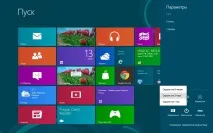
Като докоснете тяхната икона, ще видите три опции – Скриване за 1 час, Скриване за 3 часа и Скриване за 8 часа – което ви позволява да скриете или „заспите“ известия, глобално за определен период от време. Това е удобно, ако работите по важен проект и не искате да бъдете разсейвани.
Настройки за уведомяване на Windows 8
Известията, подобно на други функции на системно ниво, можете да конфигурирате чрез интерфейса за настройки.
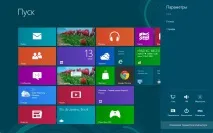
Този интерфейс ви позволява да персонализирате глобалното изживяване с известия, като например показване на известия за приложения, показване на известия за приложения на заключения екран и възпроизвеждане на звуци за известяване.
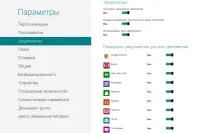
Можете също така да персонализирате разрешенията за уведомяване за всяко приложение на Windows 8 поотделно. Ако приложението поддържа известия, тогава с помощта на този интерфейс можете да разрешите или забраните използването им.
Настройки на екрана за заключване на Windows 8
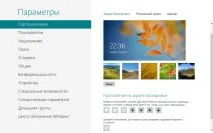
Също така тук можете да разрешите на всяко приложение да показва подробни състояния на заключения екран.
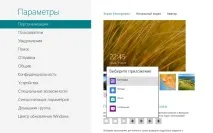
Очевидният избор за последната опция е календарът. Това ще ви позволи да видите подробностите за следващата си среща направо на заключения екран.
Настройки на приложението Windows 8
Повечето приложения на Metro с активирани известия ще имат интерфейс за управление на известията в техните настройки. По правило ще намерите тези настройки в настройките, раздел „Резолюция“. Не забравяйте да сте в самото приложение.
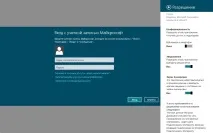
Видове известия за Windows 8
Когато влезете, ще получите два основни типа известия от Windows 8: известия на цял екран и известия с тост, които, когатоневежеството изчезва от само себе си.
Първите известия - на цял екран - се издават само от самата ОС. Като правило те се отнасят до сериозни събития, като предупреждение за принудително рестартиране или потвърждение на правата на приложението да извърши някакво действие.

В същото време изскачащите известия са по-често срещани (особено ако ги персонализирате с методите по-горе). Те се плъзгат от горната част на екрана, изчезват, когато ги игнорирате, и ви отвеждат направо до приложението, което искате, с едно кликване. Например за стартиране на приложение, когато е инсталирано, за имейл съобщение с пристигането на нова поща и т.н.
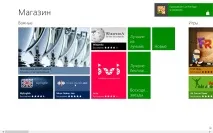
Други начини за уведомяване в Windows 8
В допълнение към известията, описани по-горе, Windows 8 предлага други начини да ви държи в течение. Например, лентите за приложения на живо могат да бъдат конфигурирани да работят в два размера: уголемени или намалени.

В първия случай ще видите по-подробна информация на панела. Можете също да изключите ефекта на живия панел, за да направите панела статичен и неанимиран.
Да вземем за пример фотоалбум. Можете да премахнете анимация от него.